Le dessin de chemins dans AffinityDesigneracquiert une dimension créative grâce à l’outil Crayonet au pinceau vectoriel. Avec ces outils, tu peux facilement créer des designs individuels sans avoir besoin de fonctions complexes. Ce guide te conduira à travers l'utilisation efficace de ces outils et te montrera comment tirer le meilleur parti de tes dessins libres.
Principales conclusions
- L'outil Crayon et le pinceau vectoriel offrent des fonctionnalités similaires, mais des représentations différentes.
- Les deux outils permettent de dessiner des chemins dans Affinity Designer.
- Avec différentes options, tu peux ajuster l'épaisseur des traits, les types de contour et les options de stabilité.
Utiliser l'outil Crayon
1. Sélection de l'outil
Commence par sélectionner l'outil Crayon. Tu le trouveras dans le menu des outils ou tu peux utiliser le raccourci clavier N.
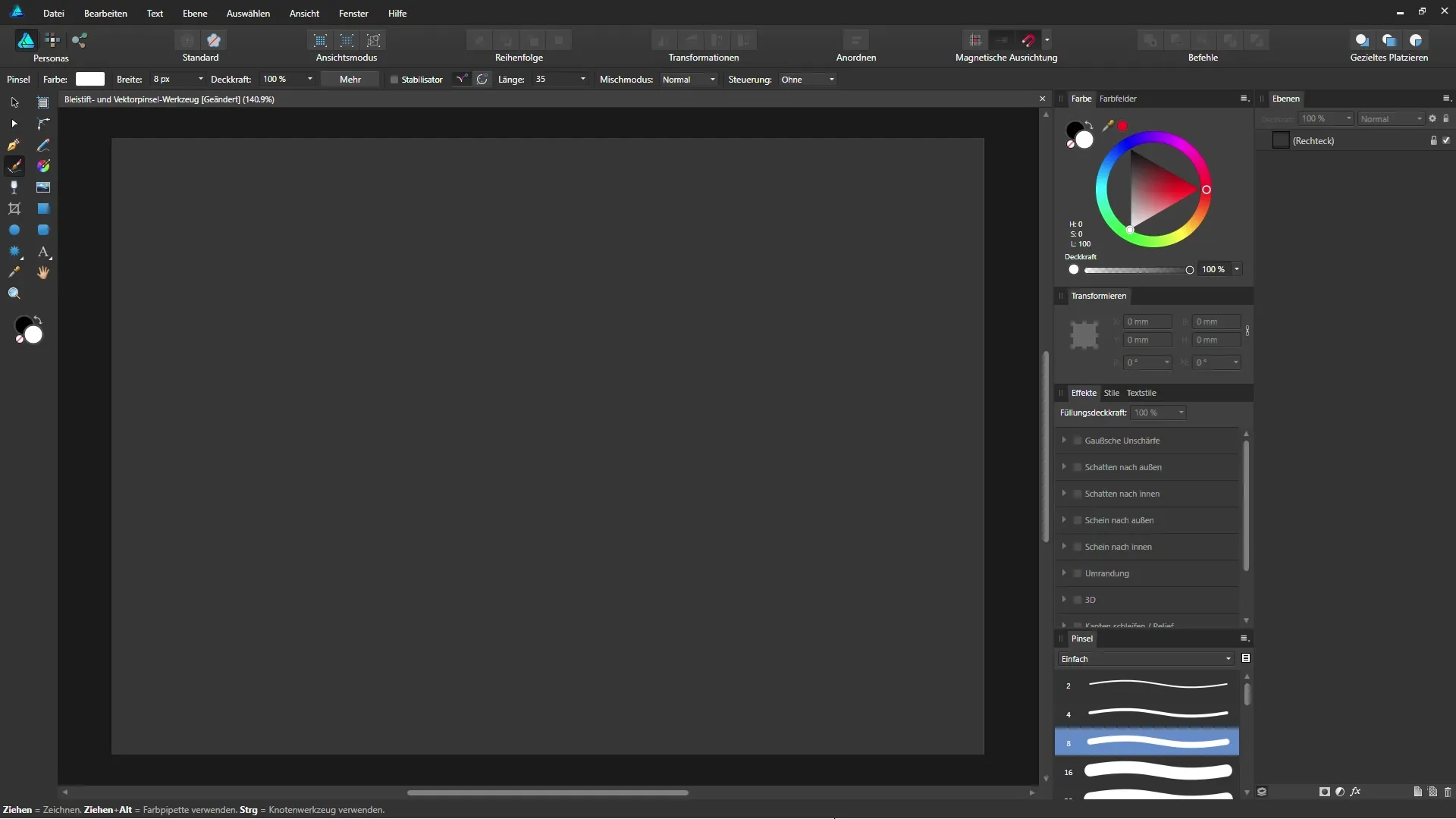
Une fois que tu as sélectionné l'outil, tu peux commencer à dessiner immédiatement.
2. Définir la couleur et la largeur du contour
Dans la barre d'outils en haut, tu peux sélectionner la couleur du contour. Pour cette étape, choisis par exemple le blanc. De plus, tu peux également définir la largeur du contour en points.
La largeur peut également être définie dans les paramètres par défaut d'Affinity Designer.
3. Activer la sensibilité à la pression
Si tu utilises une tablette graphique, tu as la possibilité d'activer la sensibilité à la pression. Va dans la zone de contrôle et sélectionne l'option de pression. Cela permet d'ajuster dynamiquement l'épaisseur du trait en fonction de ta pression.
4. Activer la stabilisation
Si ta ligne semble un peu irrégulière, active le stabilisateur. Tu peux le régler en activant le mode de corde, dont tu peux ajuster la longueur. Une valeur de 35 donne une stabilité raisonnable.
5. Dessiner à la main levée
Maintenant, tu peux simplement commencer à dessiner avec ton crayon. Pour la première fois, tu dessines une ligne qui s'affiche comme chemin dans la palette des calques.
Tu peux ajuster le contour à tout moment en activant l'outil de déplacement.
6. Ajuster les extrémités du chemin
Dans la barre d'outils, tu as également la possibilité de styliser les extrémités du chemin. Tu peux choisir entre une extrémité arrondie, émoussée ou carrée.
L'extrémité arrondie est souvent plus esthétique, tandis que les extrémités émoussées semblent plus précises.
7. Créer des lignes pointillées
Pour les lignes pointillées, tu as besoin d'un contour, sans utiliser la sensibilité à la pression. Active cette option dans la barre de menu.
En ajustant la ligne pointillée, tu peux rapidement créer des variations créatives.
Utiliser le pinceau vectoriel
1. Passer au pinceau vectoriel
Tu peux sélectionner le Pinceau-Vectorielen cliquant sur l'icône correspondante ou en appuyant sur la touche B.
Tu accèdes ainsi aux mêmes fonctionnalités que pour l'outil Crayon, mais avec d'autres options de personnalisation dans la barre de menu.
2. Ajuster le pinceau et la taille
Sélectionne un pinceau dans le panneau de pinceaux. Tu y trouveras différents pinceaux pour des usages variés. Le pinceau vectoriel mesure la largeur en pixels, ce qui représente une approche différente de celle de l'outil Crayon.
3. Dessiner avec le pinceau vectoriel
Tu peux maintenant dessiner dans l'image. Comme avec le Crayon, des points d'ancrage sont automatiquement créés, décrivant la courbe.
Tu peux également ici ajuster le contour et styliser les extrémités du chemin.
4. Combinaison de remplissage et de contour
Si tu souhaites utiliser un contour et un remplissage simultanément, tu peux le faire avec les deux outils. Change la couleur de remplissage et trace ta ligne. Ainsi, tu peux rapidement créer un design attrayant.
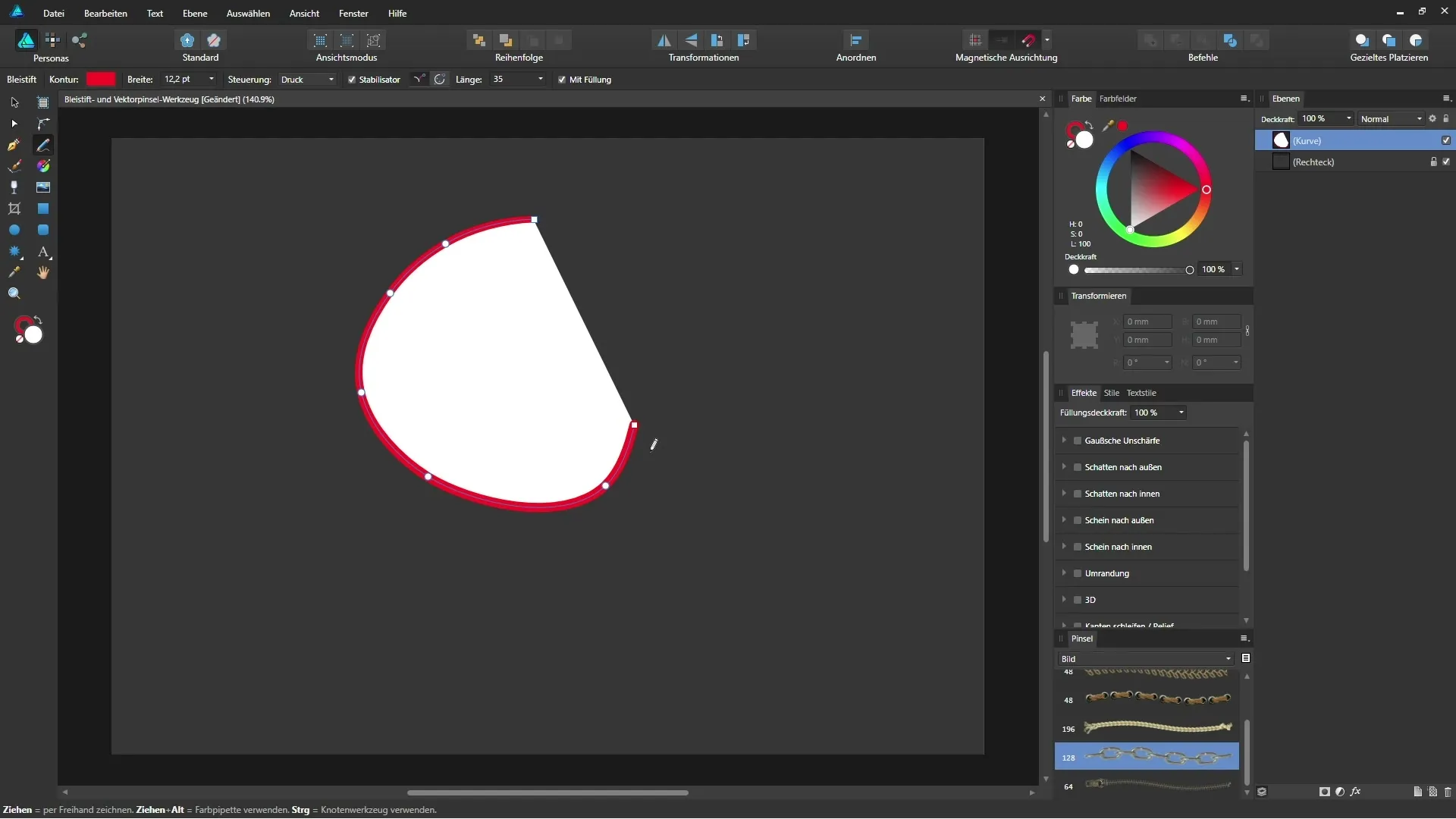
Résumé - Affinity Designer : Outil Crayon et Pinceau Vectoriel en détail
Avec la bonne utilisation de l'outil Crayon et du pinceau vectoriel dans Affinity Designer, tu peux exploiter ta liberté créative. Les deux outils t'offrent beaucoup d'espace pour tes idées créatives grâce à leur flexibilité et à leurs options de personnalisation.
FAQ
Comment sélectionner l'outil Crayon ?Tu trouves l'outil Crayon dans le menu des outils ou tu peux utiliser le raccourci clavier N.
Comment puis-je ajuster l'épaisseur du contour ?Dans la barre d'outils, tu peux régler la couleur du contour et la largeur du contour en points.
Que fait le stabilisateur ?Le stabilisateur aide à lisser les lignes tremblantes lorsque tu dessines avec une tablette graphique.
Comment puis-je créer une ligne pointillée ?Sélectionne une ligne sans sensibilité à la pression et active l'option de lignes pointillées dans la barre de menu.
Où puis-je trouver différents pinceaux pour le pinceau vectoriel ?Les pinceaux se trouvent dans le panneau de pinceaux en bas à droite ou via « Affichage Studio » > « Pinceaux ».


